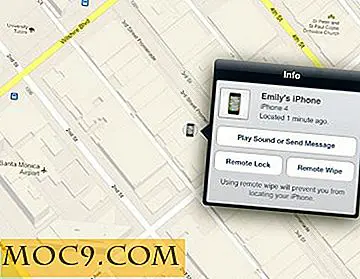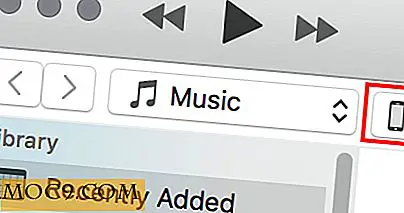Πώς να σταματήσετε το Outlook και το Gmail να επισημάνουν τα μηνύματα ηλεκτρονικού ταχυδρομείου ως αναγνωσμένα
Όταν ανοίγετε ένα μήνυμα ηλεκτρονικού ταχυδρομείου μέσα στις διεπαφές Web του Gmail και του Outlook, αυτόματα θα επισημαίνεται ως αναγνωσμένο. Για τους περισσότερους, αυτό είναι ένα ωραίο χαρακτηριστικό που κάνει μια ανόμοια δουλειά γι 'αυτούς. Για όσους θέλουν τον έλεγχο του τι σημαδεύεται και τι δεν μπορεί, ωστόσο, να είναι ενοχλητικό. Αυτό συμβαίνει ιδιαίτερα όταν ένας χρήστης θέλει να αφήσει τα μηνύματα ηλεκτρονικού ταχυδρομείου ως μη αναγνωσμένα επειδή θέλουν μια υπενθύμιση να επιστρέψουν αργότερα σε αυτό.
Ευτυχώς, οι εκδόσεις Web του Outlook και του Gmail έχουν και τις δύο επιλογές που εμποδίζουν την επισήμανση μηνυμάτων ηλεκτρονικού ταχυδρομείου όταν τα ανοίγετε.
Για το Gmail
Εάν θέλετε να απενεργοποιήσετε αυτή τη λειτουργία στο Gmail, τα πράγματα είναι λίγο δύσκολα. Η προεπιλεγμένη διεπαφή του Gmail, κατά τη στιγμή της σύνταξης, δεν υποστηρίζει την παραμονή μηνυμάτων ηλεκτρονικού ταχυδρομείου ως μη αναγνωσμένα. Ένα πρόσθετο για το Gmail το επιτρέπει, αλλά αλλάζει και τον τρόπο εμφάνισης του Gmail. Είναι ένα ενοχλητικό εμπόδιο, αλλά αν θέλετε πραγματικά αυτό το χαρακτηριστικό, αυτός είναι ο μόνος τρόπος για να το ενεργοποιήσετε.
Πρώτον, πρέπει να ενεργοποιήσουμε το πρόσθετο "Προεπισκόπηση τραπεζιού". Για να το κάνετε αυτό, κάντε κλικ στο γρανάζι στην επάνω δεξιά γωνία του Gmail και κάντε κλικ στην επιλογή "Ρυθμίσεις".

Κατά μήκος της επάνω γραμμής του παραθύρου Ρυθμίσεις υπάρχει μια σειρά κατηγοριών. Κάντε κλικ σε αυτό που ονομάζεται "Εργαστήρια". Βρίσκεται στη δεξιά πλευρά των κατηγοριών.

Εντοπίστε το "παράθυρο προεπισκόπησης" και κάντε κλικ στην επιλογή Ενεργοποίηση και, στη συνέχεια, κάντε κλικ στην επιλογή "Αποθήκευση αλλαγών" στο κάτω μέρος της σελίδας για να τις εφαρμόσετε.


Αφού το κάνετε αυτό, το Gmail θα φορτώσει ξανά. Όταν επιστρέψετε στις ρυθμίσεις, θα πρέπει τώρα να εμφανιστεί η επιλογή "Πίνακας προεπισκόπησης" στην κατηγορία Γενικά του παραθύρου Ρυθμίσεις. Βρείτε το "παράθυρο προεπισκόπησης" και ορίστε "Επισημάνετε μια συνομιλία ως αναγνωσμένη" σε "Ποτέ."

Πίσω στο κύριο παράθυρο του Gmail μπορείτε να αλλάξετε το UI στο παράθυρο προεπισκόπησης κάνοντας κλικ στο εικονίδιο τεσσάρων γραμμών δίπλα σε ένα πλαίσιο στην επάνω δεξιά γωνία.

Το UI θα αλλάξει τώρα στην έκδοση του Pane Preview. Επειδή είπατε το παράθυρο προεπισκόπησης για να μην επισημάνετε τα μηνύματα ηλεκτρονικού ταχυδρομείου ως αναγνωσμένα, μπορείτε πλέον να διαβάζετε ευτυχώς τα μηνύματα ηλεκτρονικού ταχυδρομείου χωρίς να επισημαίνονται.
Αν θέλετε να επισημάνετε ένα μήνυμα ηλεκτρονικού ταχυδρομείου ως αναγνωσμένο, απλώς κάντε δεξί κλικ στη λίστα ηλεκτρονικού ταχυδρομείου και κάντε κλικ στο "Mark as read."

Για το Outlook
Ευτυχώς, η διαδικασία είναι πολύ πιο εύκολη στην έκδοση Web του Outlook. Για να ενεργοποιήσετε αυτή τη λειτουργία, κάντε πρώτα κλικ στο γρανάζι στην επάνω δεξιά γωνία και, στη συνέχεια, κάντε κλικ στην επιλογή Επιλογές.

Θα δείτε πολλές επιλογές και κατηγορίες στην αριστερή πλευρά. Αυτό που ψάχνετε είναι στο "Αλληλογραφία", μετά στην "Αυτόματη επεξεργασία" και, τέλος, στο "Σημείωση ως αναγνωσμένο". Μπορεί να χρειαστεί να συρρικνώσετε άλλες κατηγορίες για να έχετε καλύτερη προβολή.

Εδώ μπορείτε να προσαρμόσετε τον τρόπο με τον οποίο τα μηνύματα έχουν επισημανθεί ως αναγνωσμένα μία φορά. Προφανώς, η ρύθμιση που ακολουθείτε εδώ είναι "Μην επισημάνετε αυτόματα τα στοιχεία ως αναγνωσμένα", αλλά μπορείτε να ρίξετε μια ματιά στις άλλες επιλογές για να δείτε αν ταιριάζουν καλύτερα στις ανάγκες σας. Μόλις επιλέξετε την επιλογή που θέλετε, μην ξεχάσετε να κάνετε κλικ στο κουμπί "Αποθήκευση" στην κορυφή!

Κάντε κλικ στο βέλος πίσω δίπλα στην επιλογή "Επιλογές" για να επιστρέψετε στα εισερχόμενα.

Τώρα μπορείτε να διαβάσετε τα μηνύματα ηλεκτρονικού ταχυδρομείου χωρίς να σημειώνονται ως αναγνωσμένα. Για να επισημάνετε ένα μήνυμα ηλεκτρονικού ταχυδρομείου, κάντε κλικ στο παρακάτω ανοιχτό εικονίδιο φακέλου στη λίστα αλληλογραφίας.

Σημείωσε τα λόγια μου
Για μερικούς, η αυτόματη σήμανση των μηνυμάτων ηλεκτρονικού ταχυδρομείου ως ανάγνωσης καταργεί την ταλαιπωρία από τη διαχείριση των μηνυμάτων ηλεκτρονικού ταχυδρομείου. Για άλλους, ωστόσο, είναι μια ταλαιπωρία από μόνη της! Εάν χρησιμοποιείτε το Gmail ή το Outlook στη διεπαφή Ιστού, τώρα ξέρετε πώς να σταματήσετε οποιαδήποτε από αυτές να επισημάνουν τα e-mail σας ως αναγνωσμένα.
Μισείτε τα μηνύματα ηλεκτρονικού ταχυδρομείου που έχουν επισημανθεί ως διαβασμένα αυτόματα; Ενημερώστε μας παρακάτω!